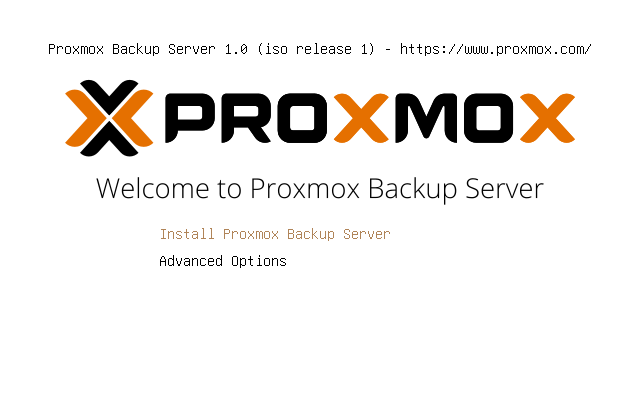
À la mi-juillet de cette année, nous avons annoncé la présentation d'une version bêta de Proxmox Backup Server (PBS) . Lors du Singles Day, le 11/11/2020 à 11h11, Proxmox Server Solutions GmbH a publié la version 1.0.1, qui n'est pas passée inaperçue. Examinons de plus près comment utiliser PBS et à quoi il sert.
Lors de la création de PBS, l'accent a été mis principalement sur la compatibilité et la facilité d'utilisation avec Proxmox VE (PVE). Les développeurs ont essayé de simplifier au maximum le processus d'intégration et de rendre tous les éléments d'interface et l'approche de la gestion des sauvegardes intuitifs pour les utilisateurs de PVE.
Une vidéo d'introduction courte mais volumineuse sur les capacités de Proxmox Backup Server:
Tout d'abord, installons Proxmox Backup Server. Depuis la sortie de la version bêta, le programme d'installation est resté exactement le même.
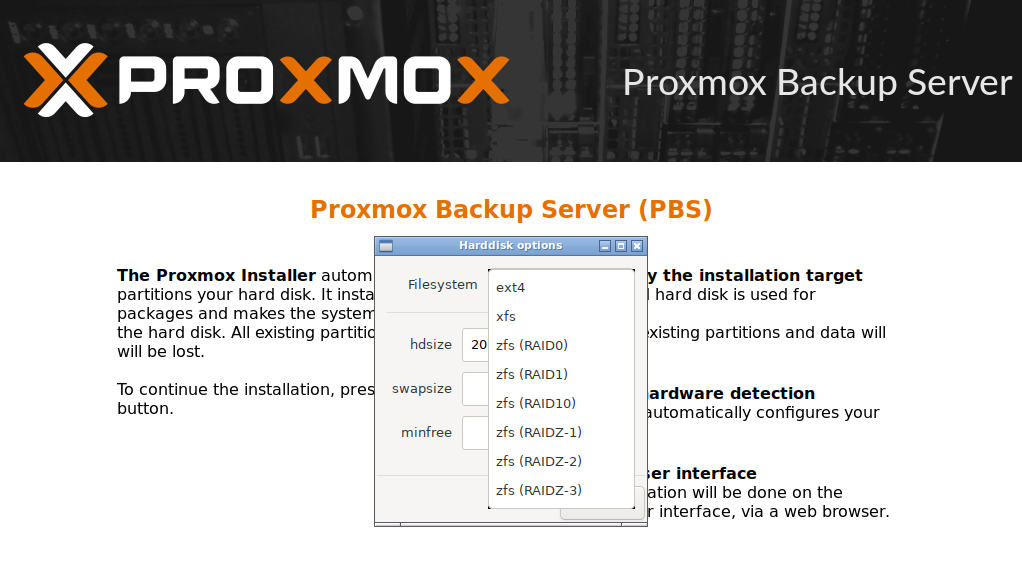
Il convient de noter que le système lui-même peut assembler un tableau ZFS et l'installer immédiatement dessus. Le système de fichiers Linux EXT4 traditionnel est également disponible pour la sélection.
L'option XFS n'est pas recommandée car elle présente un certain nombre d'inconvénients importants, tels que l'impossibilité de réduire la taille du système de fichiers existant et la complexité de la récupération des données en cas de panne.Après l'installation et le redémarrage, il devient possible d'accéder à l'interface de gestion Web PBS. Notez que toutes les actions ne peuvent pas être effectuées directement à partir de celui-ci, certaines devront être effectuées via la CLI. Probablement, avec le développement du produit, la situation changera radicalement.
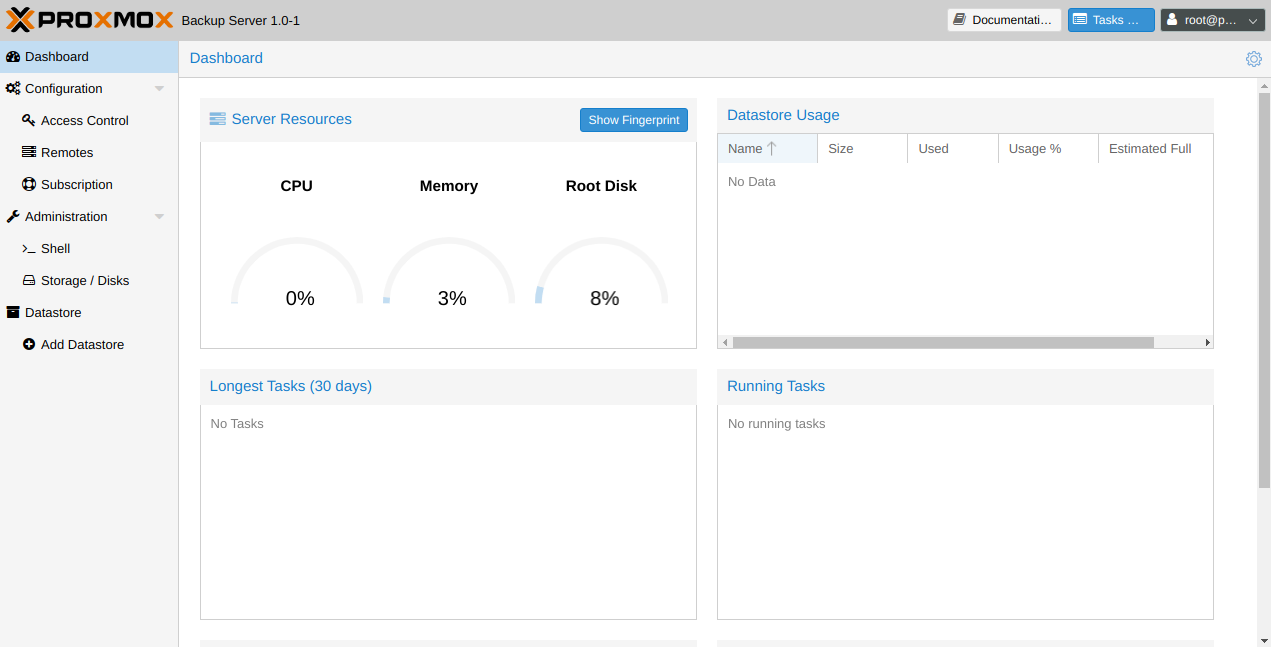
page principale est assez informative. Des indicateurs pratiques qui montrent en temps réel la charge sur le serveur, les données sur l'espace disque occupé, les opérations les plus longues du mois dernier, ainsi que l'exécution des sauvegardes.
L'essentiel est de ne pas oublier les mises à jour
Pour que plus tard, il ne soit pas atrocement douloureux de recevoir des erreurs telles que Erreur HTTP 404 introuvable: chemin '/ fixed_index' introuvable lors de la création de tâches de sauvegarde, vous devez prendre soin de mettre à jour les serveurs PVE et PBS avec les dernières versions. Si vous avez un abonnement payant au référentiel d'entreprise, mettez simplement à jour les distributions avec la commande:
apt update && apt full-upgradeSi vous n'avez pas d'abonnement, ce n'est pas grave. Ajoutons un référentiel au système sans abonnement et mettons à jour à partir de celui-ci.
nano /etc/apt/sources.list.d/pve-enterprise.listCommentons la ligne du référentiel payant avec le symbole # et ajoutons la ligne suivante.
Pour Proxmox Backup Server:
deb http://download.proxmox.com/debian/pbs buster pbs-no-subscriptionPour l'environnement virtuel Proxmox:
deb http://download.proxmox.com/debian/pve buster pve-no-subscriptionQuittez Ctrl + X et répondez y . Vous pouvez maintenant mettre à jour les packages avec la commande ci-dessus et commencer à intégrer PBS.
Ajouter un serveur PBS à Proxmox VE
Avant d'ajouter un serveur de sauvegarde à l'environnement de virtualisation Proxmox VE, vous devrez effectuer un certain nombre d'étapes préliminaires directement sur le serveur de sauvegarde Proxmox.
Création d'utilisateur
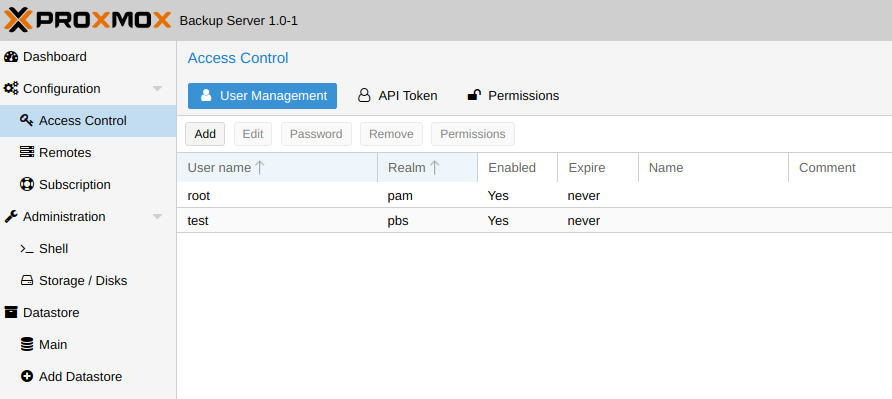
Avant de procéder aux sauvegardes, vous devez d'abord configurer l'accès. Nous vous conseillons de vous rendre directement dans Configuration - Contrôle d'accès et de créer des utilisateurs pour le magasin. À des fins de démonstration, nous avons initialement créé un test utilisateur @ pbs que nous utiliserons pour nous connecter. Veuillez noter que lors de la saisie d'un nom d'utilisateur, la partie '@pbs' est requise, sinon une erreur concernant des données incorrectes sera générée .
Passons maintenant à la création des référentiels requis (Datastore en terminologie PBS). Cela permet de distribuer clairement les sauvegardes selon les critères nécessaires à l'administrateur système, ainsi que de distribuer les droits d'accès. Pour le créer, nous avons besoin d'un répertoire situé sur l'un des disques montés.
Création d'une banque de données et spécification des droits d'accès
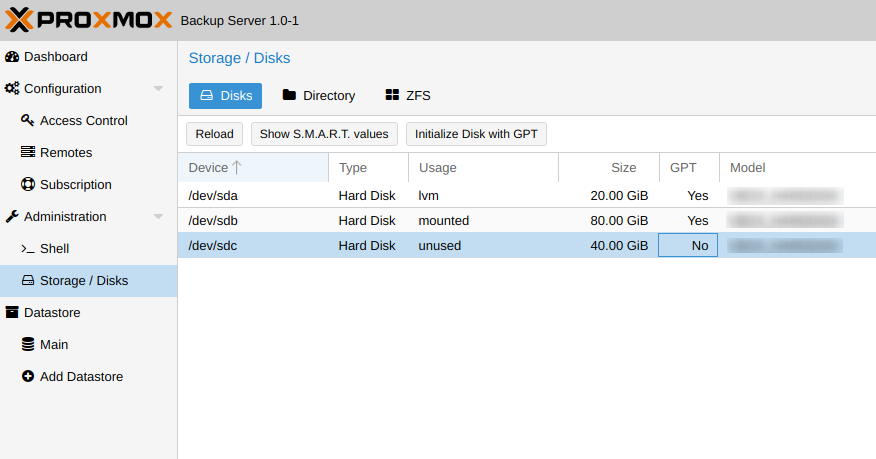
Allez dans la section Administration - Stockage / Disques . Sélectionnez le disque requis et initialisez-le en cliquant sur le bouton Initialiser le disque avec GPT . Allez maintenant dans la section Répertoire - Créer: Répertoire et créez un répertoire pour stocker les données. Ici, nous spécifions le nom du référentiel et le chemin absolu vers le répertoire créé. Si vous cochez la case Ajouter en tant que magasin de données , le nouveau référentiel sera immédiatement connecté en tant qu'entité pour stocker les données.

Il ne reste plus qu'à spécifier les utilisateurs qui ont le droit d'utiliser ce référentiel et leur niveau d'accès. Pour ce faire, cliquez sur le nom du référentiel créé, allez dans la section Permissions et cliquez sur le bouton Ajouter - Permission utilisateur . Nous sélectionnons l'utilisateur souhaité et son rôle, puis confirmons en cliquant sur Ajouter . Ceci termine la préparation préliminaire.
Enregistrement de l'empreinte digitale du serveur
Par défaut, PBS est livré avec un certificat SSL auto-signé. Afin d'établir une connexion de confiance entre le client et le serveur PBS à l'avenir, vous devez lire son empreinte digitale et l'enregistrer pour une utilisation ultérieure.
Allez dans Administration - Shell et prenez "l'empreinte" du serveur:
proxmox-backup-manager cert info | grep FingerprintLa réponse à la commande sera une ligne du formulaire:
Fingerprint (sha256):
bb:fb:13:0f:f7:59:df:32:f0:bf:70:38:22:f8:22:93:05:2f:22:80:bc:71:07:cc:8d:1f:6e:f8:0f:da:bf:73À l'avenir, nous utiliserons cette empreinte digitale pour établir une connexion.
Ajout d'un serveur en tant que rôle de stockage
L'ajout de stockage peut être effectué soit directement à partir de l'interface Web Proxmox VE ( Datacenter - Stockage - Ajouter ) ou manuellement. Nous allons utiliser la console et suivre les étapes suivantes. Ajoutez notre banque de données avec la commande:
pvesm add pbs PVE_STORAGE_NAME --server PBS_SERVER_ADDRESS --datastore STORAGE_NAMEJetons un coup d'œil à ce que fait cette commande:
- pvesm add pbs - ajouter du stockage (stockage en terminologie PVE);
- PVE_STORAGE_NAME - ce nom sera affiché dans l'interface Web PVE et peut différer du nom de stockage;
- --server PBS_SERVER_ADDRESS - spécifiez le nom d'hôte ou l'adresse IP du serveur PBS (si nécessaire, vous pouvez spécifier un autre port de connexion via --port);
- --datastore STORAGE_NAME - ici nous spécifions le nom d'un datastore existant sur le serveur PBS.
pvesm set PVE_STORAGE_NAME --username test@pbs --password PASSWORDTout est également logique ici. Nous devons spécifier les détails de connexion au stockage. C'est pourquoi nous avons précédemment créé un utilisateur et distribué des droits d'accès. Il ne reste plus qu'à enregistrer «l'empreinte» du serveur pour établir une connexion de confiance.
pvesm set PVE_STORAGE_NAME --fingerprint
bb:fb:13:0f:f7:59:df:32:f0:bf:70:38:22:f8:22:93:05:2f:22:80:bc:71:07:cc:8d:1f:6e:f8:0f:da:bf:73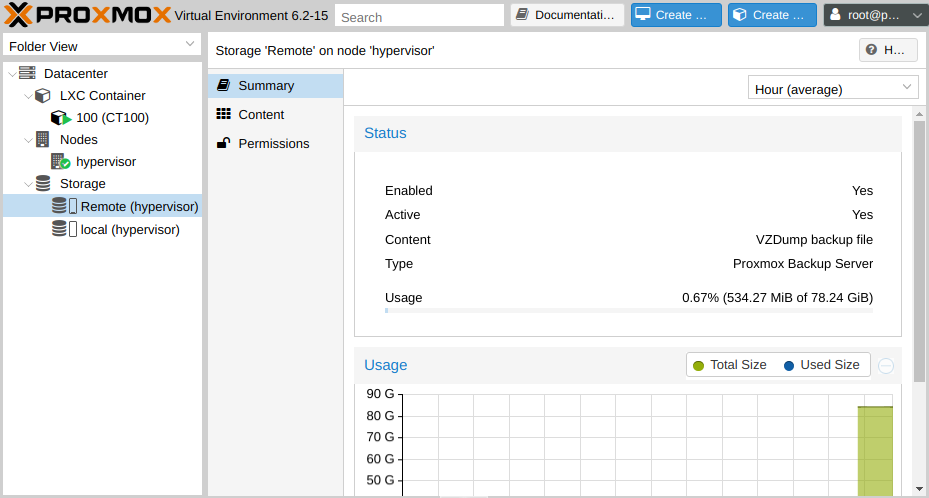
fois les étapes terminées, nous verrons notre stockage dans la liste des sauvegardes disponibles des machines virtuelles et des conteneurs pour stocker les données, ainsi que des statistiques de saturation. Il est temps de faire votre première sauvegarde.
Sauvegarde du conteneur LXC
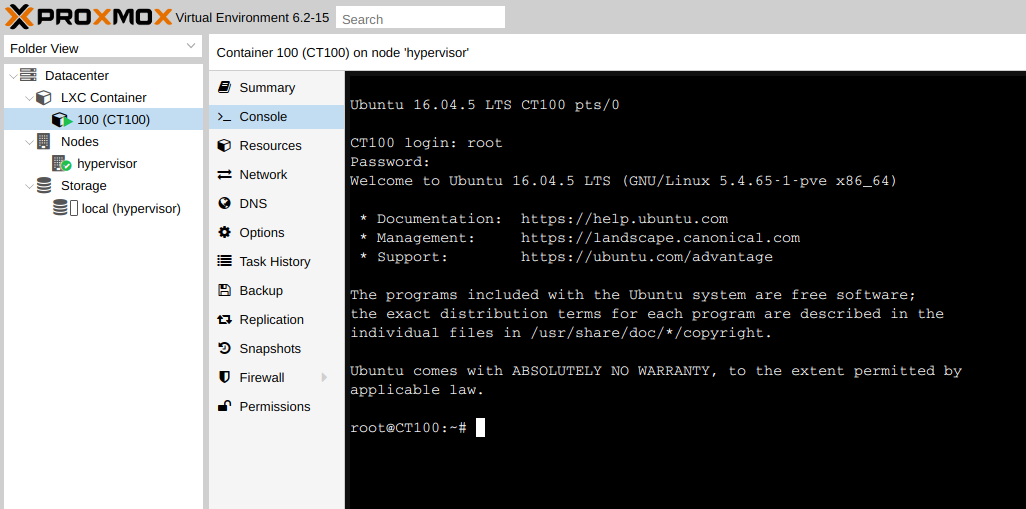
Pour le test, nous avons créé et lancé un conteneur CT100 à partir d'un modèle standard avec le système d'exploitation Ubuntu 16.04 fonctionnant à l'intérieur. Maintenant, allez dans la section Sauvegarde , sélectionnez le stockage souhaitéet cliquez sur le bouton Sauvegarder maintenant . Nous sélectionnons le type de sauvegarde (vous pouvez en savoir plus à ce sujet dans l'un des articles précédents ) et effectuons la sauvegarde.

Après la connexion au serveur PBS, nous verrons également que nous avons maintenant des informations sur la tâche de sauvegarde terminée.
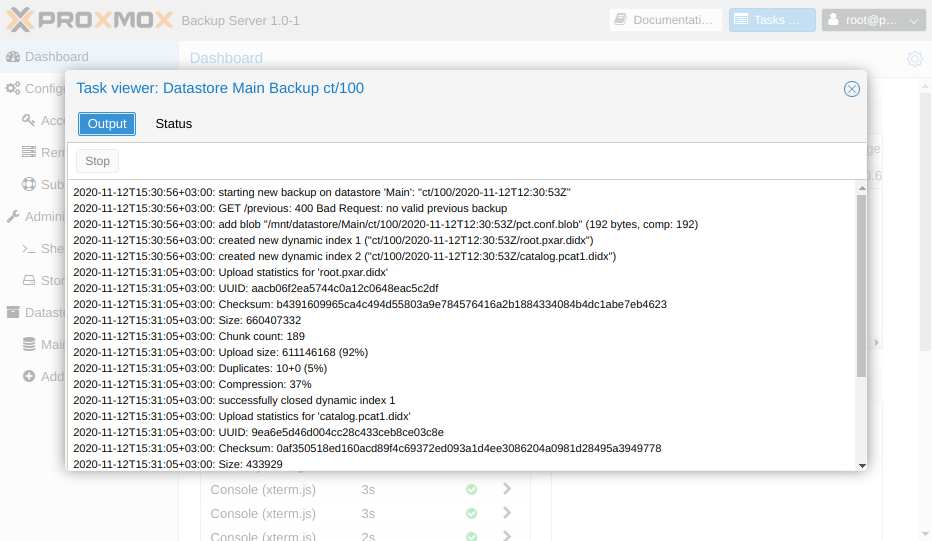
Récupération de conteneurs
Faire une sauvegarde n'est que la moitié de la bataille. Il est bien plus important de s'en remettre. Nous supprimons notre conteneur LXC d'Ubuntu et essayons d'exécuter la procédure de récupération. Pour ce faire, dans l'interface Web PVE, accédez à notre Stockage dans la section Contenu et sélectionnez le fichier de sauvegarde.

Pour le conteneur restauré, sélectionnez l'emplacement, le nouvel ID (la valeur par défaut sera celle qui était au moment de la sauvegarde), ainsi que la limite de vitesse de lecture des données. Cela évitera de surcharger le canal entrant du serveur de virtualisation. Cliquez sur Restaurer et lancez notre conteneur.
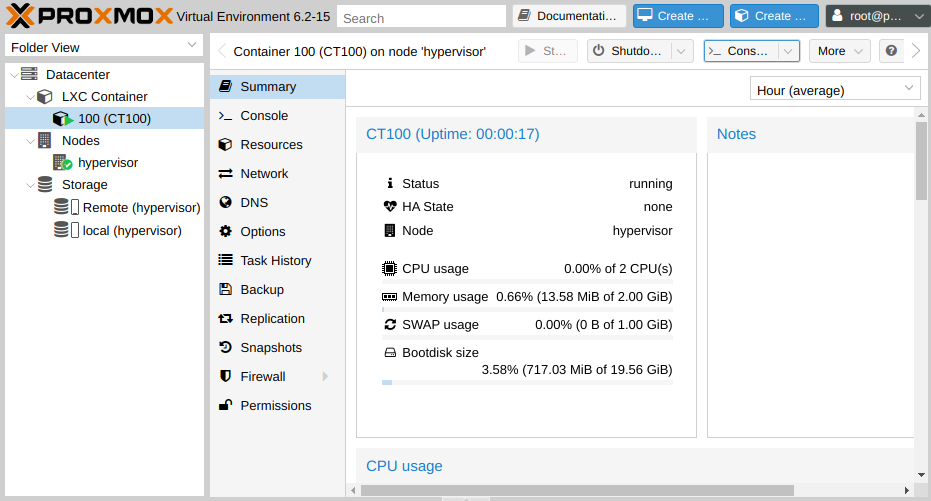
conteneur a été restauré avec succès. Sur notre banc de test, la procédure de sauvegarde a pris un peu plus de 9 secondes et récupérée en 14. La vitesse dépendra à la fois des options choisies et des caractéristiques des deux serveurs.
Sauvegarde de la machine virtuelle
La procédure de sauvegarde d'une machine virtuelle à part entière n'est pas différente de la procédure de sauvegarde d'un conteneur, sauf qu'elle prend plus de temps. Pour le test, nous avons créé une machine avec l'ID 100 et déployé Ubuntu 16.04 dessus, après quoi nous avons effectué une sauvegarde.

Du côté de Proxmox Backup Server, cela ressemblait à ceci:
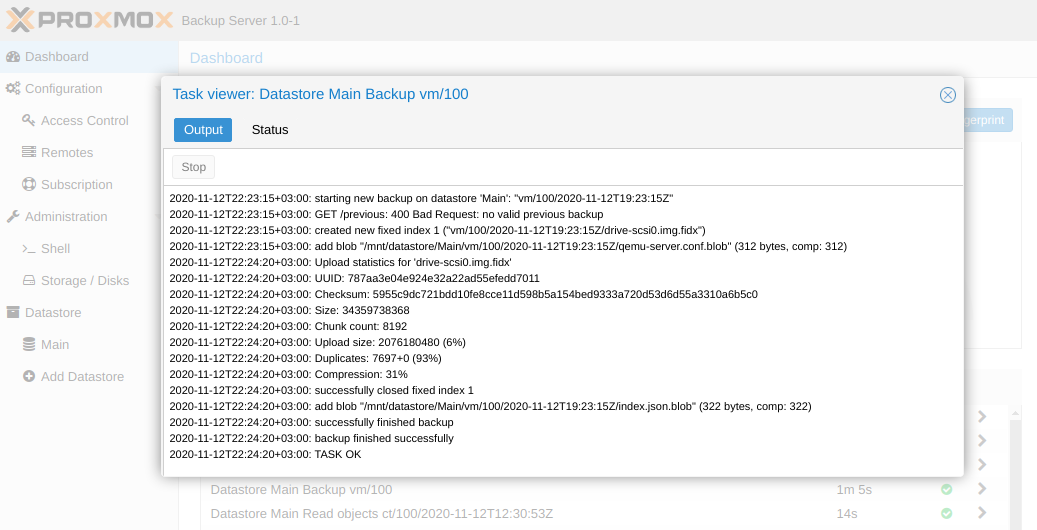
Comme pour le conteneur, la procédure de restauration est simple et triviale. Nous indiquons quelle sauvegarde, où déployer et si nous allumerons la machine une fois la procédure terminée.
Sauvegardez les données de n'importe quel hôte Linux
En plus des machines virtuelles et des conteneurs, il est indiqué que Proxmox Backup Server vous permet de sauvegarder tous les hôtes Linux entiers. Vérifions cela dans la pratique. Le même serveur PBS sera utilisé. Pour une exécution correcte, nous devons effectuer un certain nombre d'étapes supplémentaires sur l'hôte sauvegardé pour installer un agent appelé proxmox-backup-client . En tant que machine de test, nous aurons un ordinateur avec le même Ubuntu 16.04.
Il n'y a pas d'utilitaire proxmox-backup-client dans les référentiels Ubuntu, alors ajoutons d'abord 3 référentiels. Deux d'entre eux sont nécessaires pour résoudre les dépendances des utilitaires, et un autre contient le client dont nous avons besoin:
sudo nano /etc/apt/sources.listAjoutez les lignes suivantes à la fin:
deb http://ftp.debian.org/debian buster main contrib
deb http://ftp.debian.org/debian buster-updates main contrib
deb http://download.proxmox.com/debian/pbs buster pbs-no-subscriptionQuittez l'éditeur Ctrl + X et répondez y à la question sur l'enregistrement des données. Nous tirons et installons les clés des référentiels:
sudo apt-key adv --recv-keys --keyserver keyserver.ubuntu.com 7BF2812E8A6E88E0sudo apt-key adv --recv-keys --keyserver keyserver.ubuntu.com 04EE7237B7D453ECsudo apt-key adv --recv-keys --keyserver keyserver.ubuntu.com DCC9EFBF77E11517Mise à jour de la liste des sources d'application:
sudo apt updateInstallation du client de sauvegarde:
sudo apt install proxmox-backup-clientIl ne reste plus qu'à effectuer une sauvegarde. Par exemple, nous allons sauvegarder le répertoire racine de notre machine de test:
sudo proxmox-backup-client backup root.pxar:/ --repository PBS_IP_ADDRESS:DATASTORE_NAME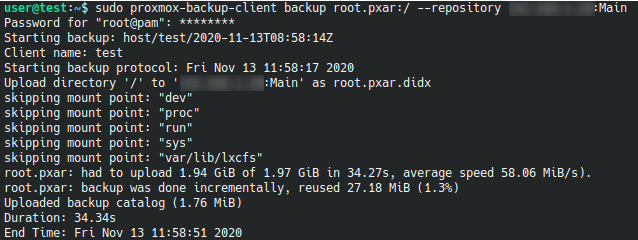
Restauration de fichiers individuels à partir d'une sauvegarde
Il arrive souvent que vous n'ayez pas besoin de restaurer l'intégralité des données, il vous suffit de retirer un fichier ou un répertoire spécifique. Vous pouvez le faire en deux clics directement depuis l'interface Web PBS:
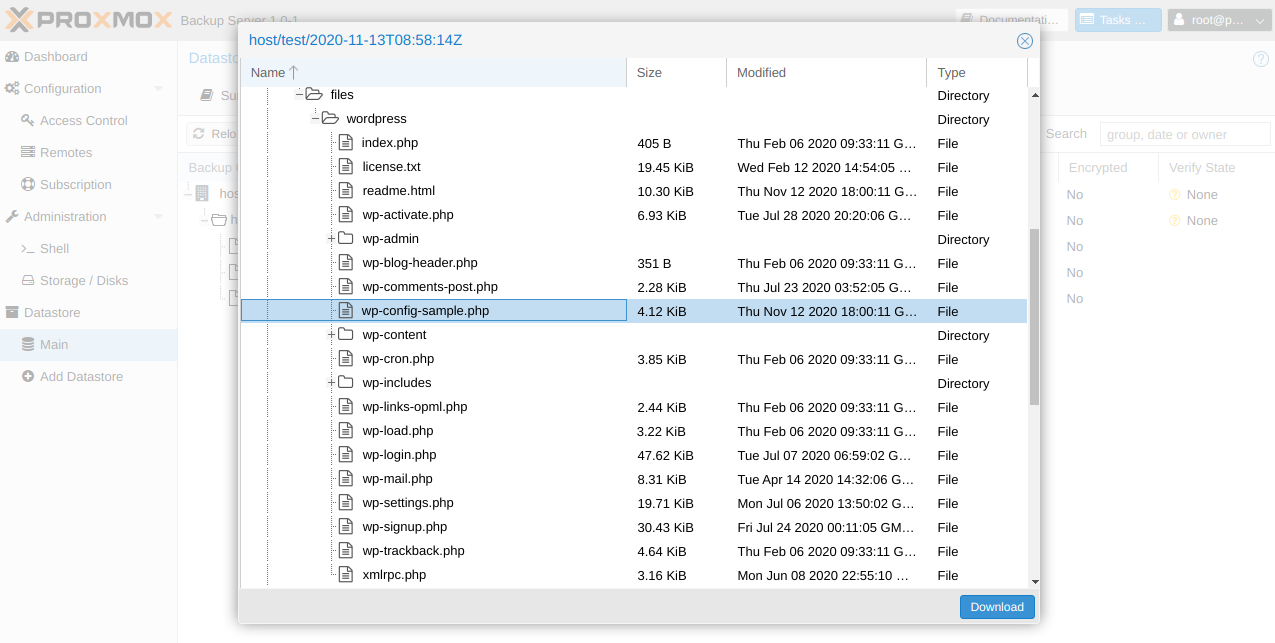
Conclusion
Proxmox Backup Server était la pièce du puzzle qui manquait pour un environnement de virtualisation complet de niveau entreprise. Une fois que vous avez configuré les sauvegardes planifiées, vous n'aurez plus à craindre que les machines virtuelles ou les conteneurs disparaissent, par exemple, en cas de défaillance du support de stockage. Les restaurer maintenant est une tâche triviale qui ne nécessite pratiquement aucun geste inutile. Nous avons choisi un nouvel hôte, ajouté un référentiel et commencé la restauration.
Nous ajoutons à cela que les développeurs développent activement les capacités de leurs logiciels et ne laissent pas les utilisateurs à leur sort, en compilant une documentation compétente et en aidant dans le forum communautaire .
